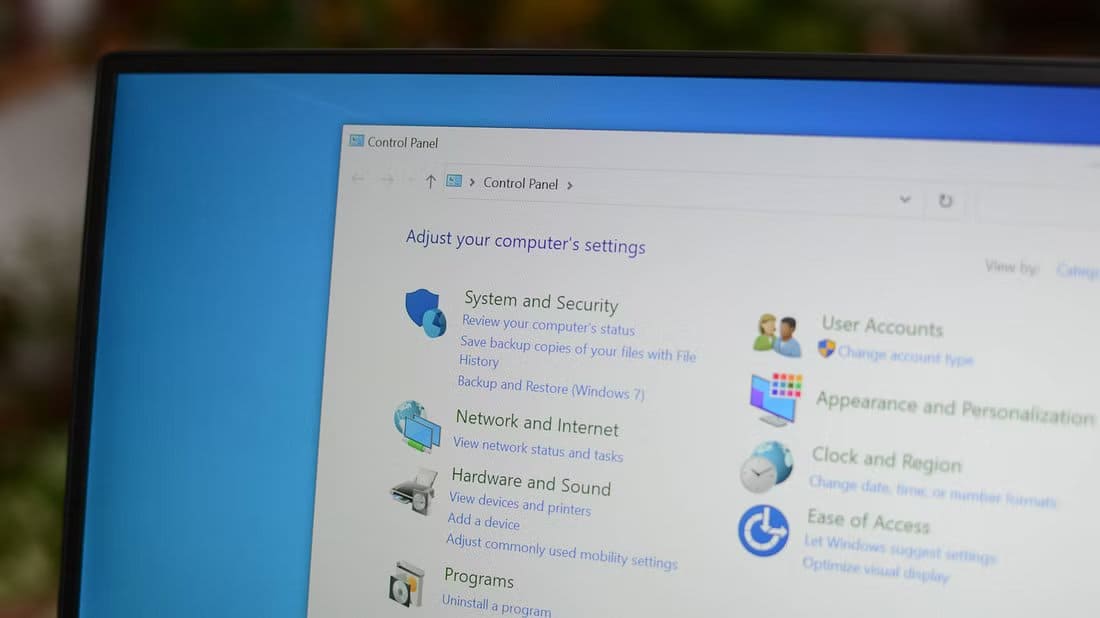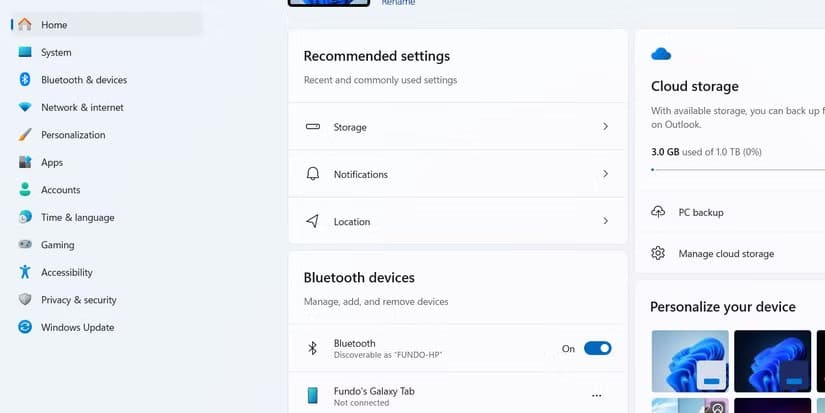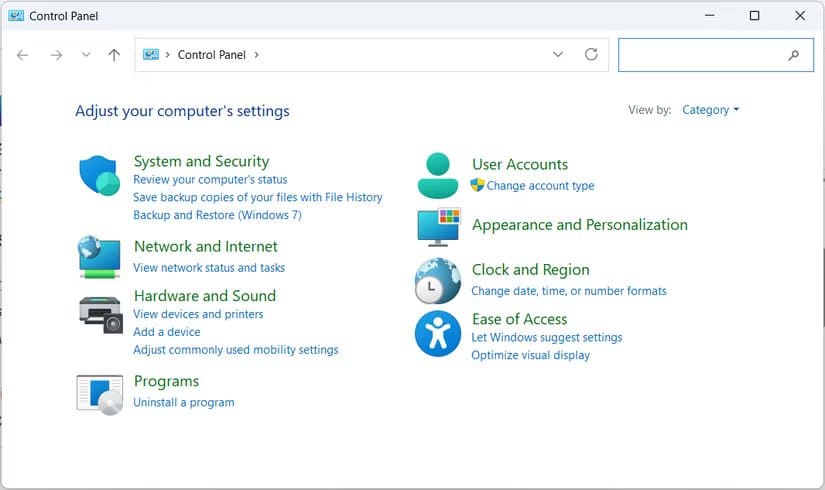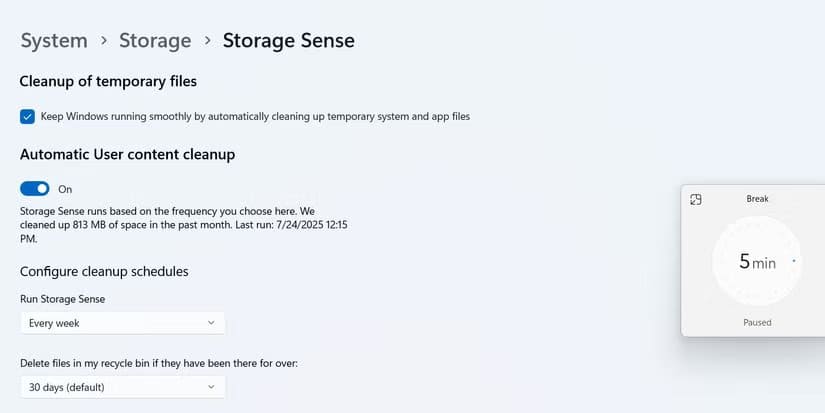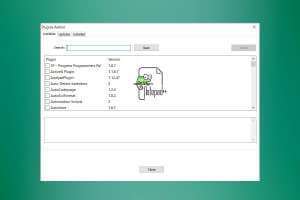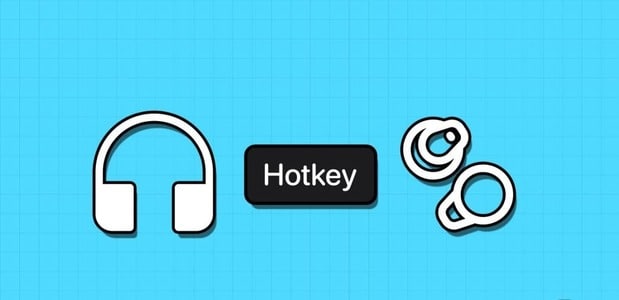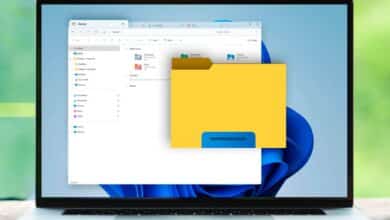يشهد نظام ويندوز تحولًا تدريجيًا في طريقة إدارة الإعدادات، حيث بدأ العديد من المستخدمين بالانتقال من لوحة التحكم التقليدية إلى إعدادات ويندوز الحديثة. هذا التغيير ليس مجرد تحديث شكلي، بل يعكس اختلافات جوهرية في سهولة الاستخدام، وسرعة الوصول إلى الأدوات، ودعم الميزات الجديدة. فهم الفرق بين لوحة التحكم والإعدادات يساعدك على اتخاذ القرار الأنسب لاحتياجاتك، خاصة مع التطورات التي تواصل مايكروسوفت إدخالها على نظامها.
مع أن لوحة التحكم لا تزال موجودة (وربما ستبقى كذلك لفترة طويلة)، إلا أنك لستَ بحاجة لاستخدامها. تريد مايكروسوفت منك استخدام تطبيق الإعدادات، وأنا أتفق معها، حتى لو كنتَ لا تزال تُجري تعديلات على بعض إعداداتك وتفضيلاتك في لوحة التحكم.
لا تسيئوا فهمي، لا تزال لوحة التحكم مفيدة لتعديل بعض الإعدادات المتقدمة. مع ذلك، ما لم تكن مستخدمًا خبيرًا أو مسؤول نظام، فلن تحتاج إليها مع وجود تطبيق الإعدادات.
التنقل في تطبيق الإعدادات أسهل
حتى قبل إصدار تطبيق الإعدادات، كنتُ دائمًا أجد صعوبة في التنقل في لوحة التحكم. عادةً ما أجد نفسي أبحث عما أحتاجه بدلًا من تصفح واجهتها المزدحمة وغير المترابطة. أفضل لوحة التنقل اليسرى لتطبيق الإعدادات، مع فئات محددة بوضوح وإعدادات مركزية تجعله في النهاية أكثر سهولة في الاستخدام.
علاوة على ذلك، فإن كون التنقل مرئيًا دائمًا – إلا إذا صغّرت النافذة بشكل كبير – يُسهّل التنقل بين مجموعة من الإعدادات. أجد صعوبة في الانغماس في تطبيق الإعدادات مقارنةً بلوحة التحكم.
تطبيق الإعدادات أكثر تكاملًا مع Windows
عند فتح تطبيق الإعدادات، ستلاحظ انسجامه التام مع تصميم ويندوز الحديث. ولكن عند فتح لوحة التحكم، يتضح أن الواجهة لم تُحدّث منذ فترة. تبدو وكأنها أثرٌ من حقبة ماضية لا تتناسب مع رؤية Microsoft لنظام Windows.
تطبيق الإعدادات مُدمجٌ بشكلٍ ممتاز في نظامه. على سبيل المثال، هو متوافقٌ مع الأنظمة الأساسية مثل قائمة ابدأ والإعدادات السريعة (مركز الإجراءات)، بالإضافة إلى بعض التطبيقات في متجر مايكروسوفت. يُعجبني إمكانية فتح تطبيق الإعدادات باستخدام اختصار (Win+i)، مما يُسهّل استخدامه. علاوةً على ذلك، تُحدّث مايكروسوفت تطبيق الإعدادات باستمرار لاستخدام أحدث الميزات، مما يجعله مركزًا أساسيًا لإدارة تجربة استخدام ويندوز.
يُدمج تطبيق الإعدادات ميزات لوحة التحكم منذ سنوات
بالنسبة للإعدادات التي تحتاج إلى تعديلها بانتظام، نقلتها مايكروسوفت بالفعل من لوحة التحكم إلى تطبيق الإعدادات. على سبيل المثال، يُمكنك إلغاء تثبيت التطبيقات، وتعديل خيارات الطاقة الأساسية، وإدارة حسابات المستخدمين، والاتصال بأجهزة وشبكات مُختلفة في تطبيق الإعدادات.
بالإضافة إلى ذلك، تُفتح الآن بعض الخيارات في لوحة التحكم في النافذة المُخصصة لها في تطبيق الإعدادات. إذا ذهبت إلى لوحة التحكم > الأجهزة والصوت > الأجهزة والطابعات، فسيتم إعادة توجيهك تلقائيًا إلى الإعدادات > البلوتوث والأجهزة.
قلّل من احتمالية تعطل جهاز الكمبيوتر باستخدام تطبيق الإعدادات.
تتميز لوحة التحكم ببعض الميزات المتقدمة التي لا تتوفر في تطبيق الإعدادات. على سبيل المثال، تحتوي على خيارات طاقة متقدمة تتيح لك إيقاف تشغيل القرص الصلب أو تعليق منافذ USB بعد فترة من عدم النشاط. يمكنك أيضًا تعديل خيارات الفهرسة، ومتغيرات البيئة، والخطوط، وإعدادات محول الشبكة في لوحة التحكم. كما توفر إمكانية الوصول إلى التطبيقات والأدوات المساعدة المتقدمة مثل إدارة الأجهزة، وBitLocker، وتكوين النظام.
إذا كنت تُكثر من استخدام لوحة التحكم، فسيكون من الأسهل إجراء تغييرات غير مقصودة قد تُسبب خللًا في جهاز الكمبيوتر مقارنةً بالخيارات المُبسّطة في تطبيق الإعدادات. لهذا السبب، يُعرف تطبيق الإعدادات بأنه “الوضع السهل”، بينما تُعتبر لوحة التحكم “الوضع الأمثل”. وهذا ليس بالأمر السيئ، نظرًا لأن الكثير منا نادرًا ما يستخدم أيًا من إعدادات لوحة التحكم المتقدمة.
يتميز تطبيق الإعدادات بميزات حصرية أيضًا.
يتميز تطبيق الإعدادات أيضًا ببعض الميزات التي لا تتوفر في لوحة التحكم. يرجع ذلك إلى أنه يدعم تقنيات Windows الحديثة، من واجهات برمجة التطبيقات إلى التكامل السحابي إلى تحسين اللمس، وهي التقنيات التي لا تدعمها لوحة التحكم ولن تدعمها أبدًا.
إليك بعض الميزات المتاحة فقط من خلال تطبيق الإعدادات:
- استشعار التخزين: تساعدك هذه الميزة على زيادة مساحة التخزين على نظام ويندوز عن طريق حذف العناصر غير الضرورية تلقائيًا، مثل الملفات المؤقتة والتنزيلات القديمة وملفات سلة المحذوفات، على فترات منتظمة. يمكنك الوصول إلى ميزة “استشعار التخزين” بالانتقال إلى الإعدادات > النظام > التخزين.
- أذونات التطبيقات: يتيح لك هذا الإعداد إدارة الميزات والبيانات التي يمكن لتطبيقات معينة الوصول إليها على نظام ويندوز. على سبيل المثال، لا تتطلب بعض التطبيقات الوصول إلى الكاميرا، ولكن ويندوز يمنحها ذلك افتراضيًا. باستخدام أذونات التطبيقات، يمكنك إلغاء هذا الإذن. يمكنك الوصول إليه بالانتقال إلى الإعدادات > الخصوصية والأمان.
- جلسات التركيز: تساعدك هذه الميزة على زيادة إنتاجيتك من خلال تقليل عوامل التشتيت. تشمل الميزات الرئيسية لجلسات التركيز مؤقتًا على نمط بومودورو، وتفعيل وضع عدم الإزعاج، وإخفاء شارات الإشعارات لأيقونات شريط المهام. يمكنك الوصول إليها بالانتقال إلى الإعدادات > النظام > التركيز.
- لوحة اللمس: يتيح لك هذا الإعداد تخصيص الإيماءات والتفاعلات للوحة اللمس. إنها مفيدة لضبط إيماءات الأصابع المتعددة. يمكنك العثور عليها بالانتقال إلى الإعدادات > البلوتوث والأجهزة > لوحة اللمس.
بصراحة، لا أتذكر آخر مرة استخدمت فيها لوحة التحكم. من توصيل جهاز تحكم PS5 بجهاز الكمبيوتر وإلغاء تثبيت التطبيقات، إلى تغيير السمة ومسح الملفات المؤقتة، أقوم بكل ذلك من خلال تطبيق الإعدادات. هذا لا يعني أن تطبيق الإعدادات مثالي، بل إنه ببساطة يجعل لوحة التحكم قديمة باستمرار.
الانتقال من لوحة التحكم إلى إعدادات ويندوز قد يبدو بسيطًا، لكنه يحمل تأثيرًا كبيرًا على طريقة تفاعلك مع جهازك. مع واجهة أوضح وخيارات أكثر تنظيمًا، ستجد أن إدارة الإعدادات أصبحت أسرع وأسهل. إذا كنت ما زلت تعتمد على لوحة التحكم، قد حان الوقت لتجربة الإعدادات الجديدة واكتشاف الفرق بنفسك.